如果您是Mac用户,则可能会遇到的麻烦之一就是有限的免费Mac软件。 特别是涉及到 音频编辑 和 录音软件 例如开源的免费音乐编辑器Mac版Audacity。 Mac版Audacity是Mac用户的高效免费的音频编辑和录制应用程序。 获取以下描述,以了解如何下载和使用Mac版Audacity并找到其类似软件来在Mac上录制或编辑音频。
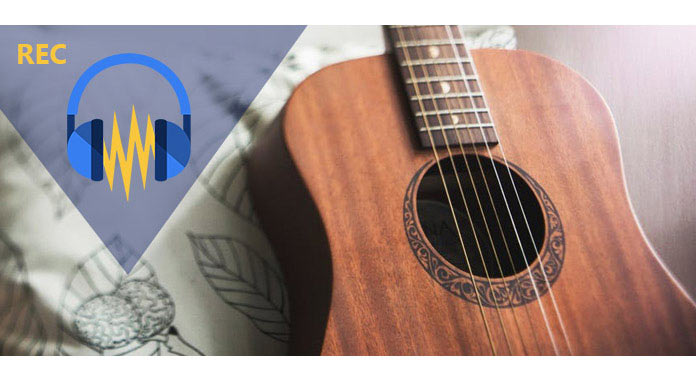
Mac的不同版本的Audacity具有不同的功能限制。 使用VoiceOver的视障用户无法访问Audacity的版本2.1.2和2.1.3,也不适合OS X 10.5。 但是您可以下载较旧的2.1.1屏幕阅读器版本。
Audacity适用于运行OS X 10.6和更高版本以及macOS的Intel Mac,并且10.12部分支持macOS 2.1.3 Sierra。
下载Audacity 2.1.3 这里:
https://www.fosshub.com/Audacity.html/audacity-macos-2.1.3.dmg
SHA256: 68e82a944a9aa29068e2a2faa4cbd85f909
d48f3916e6a57983d14f605d88b5d
下载Audacity 2.1.1 此处(对于OS X 10.5 Intel / PPC Mac,包括帮助文件):
https://www.fosshub.com/Audacity.html/audacity-macosx-ub-2.1.1-screen-reader.dmg
下载Audacity 2.1.1 此处(对于OS X 10.5 Intel / PPC Mac,不包括帮助文件):
https://www.fosshub.com/Audacity.html/audacity-macosx-ub-2.1.1-screen-reader.zip
要下载Audacity插件和库,您需要转到http://www.audacityteam.org/download/mac/,以获取基于不同编辑功能的下载链接。
步骤 1将Mac版Audacity下载到Mac后,双击下载的DMG将其安装。
步骤 2将Audacity.app图标拖到右侧或其他位置的“应用程序”文件夹图标中。
步骤 3弹出DMG,然后从“应用程序”或拖动的位置启动Audacity.app。
您可以在本部分中获得简单的教程,以在Mac上使用Audacity。
步骤 1添加文件
在Mac上启动Audacity,转到“文件”>“打开”以在Mac上找到音频文件。
如果要编辑CD音乐文件,则需要将CD作为MP3翻录到Mac。
如果要编辑音频记录,则只需单击“记录”按钮并开始记录音频。

步骤 2编辑音频文件
要使用其简单的编辑功能,可以单击“编辑”以选择编辑选项,例如剪切,复制,修剪,粘贴,拆分,复制等。

步骤 3效果音效
Mac版Audacity还为您提供各种音频效果进行编辑。 在这里,您需要单击“效果”以使用放大,更改音高,低音增强,更改速度,压缩器,回声,均衡,淡入,淡出,反转,反向等。
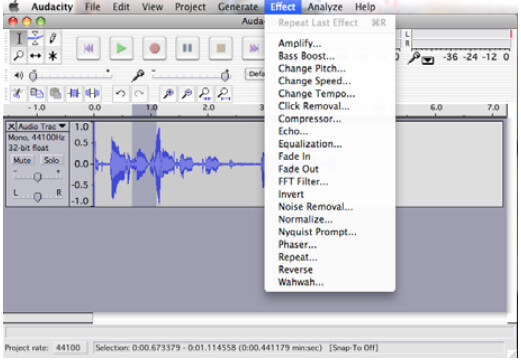
步骤 4导出音频
在Mac上编辑音频文件后,可以导出音频文件。 Mac版Audacity可让您将已编辑的音频文件导出为MP3,WAV和项目,以进行下一步编辑。
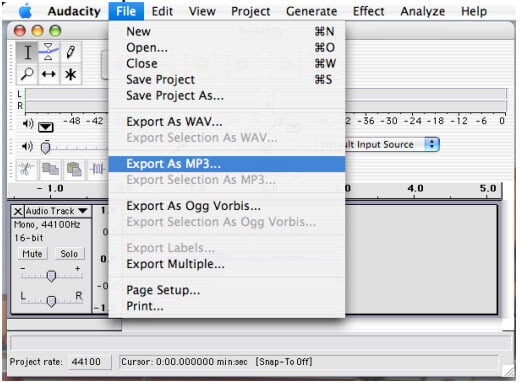
上面的描述是使用Mac版Audacity的简单教程。 您可以按照简单的步骤轻松使用Audacity。
Audacity for Mac是Mac用户的免费音频编辑和录制软件。 像任何应用程序一样,它也有其优点和缺点。 查看Audacity for Mac的以下评论:
优点:
1. Audacity加载了音频编辑,录制和导出工具,这些工具与Mac的多媒体功能协同工作。
2.它支持导入和导出各种音频格式。
3.它允许您编辑音频文件,例如,剪切,复制,修剪,粘贴,分割等。
4.您可以在Mac上使用Audacity来添加音频效果,例如放大,更改音高,低音增强,更改速度,压缩器,回声,均衡,淡入,淡出,反转,反向等。
缺点:
1.界面过时,有时笨拙。 在大多数情况下,这纯粹是美学目的,但是在某些情况下查找某些菜单可能很麻烦。
2. Mac OS X El Capitan用户偶尔出现的崩溃报告。
3.使用Audacity创建大型项目可能需要一些时间和技术难度。
考虑到其局限性,您可以在下一部分中找到Audacity for Mac类似软件。
在这里,您会找到最佳的Mac Audacity替代品,用于录制音频和编辑音频。
QuickTime是免费播放器 由苹果公司创建,用于在Mac上播放视频和音频文件。 它具有内置的音频录制功能。
1.非常适合用来在Mac上用麦克风和3.5mm插孔的Line-in录制音频文件。
2.您可以自由选择麦克风和录音质量。
3.它支持简单的编辑功能以修剪音频文件。
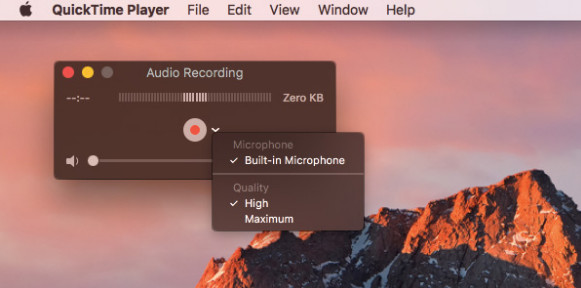
这篇文章重点介绍有关Mac版Audacity的问题,以下载,使用和获取其类似软件。 如果您需要更多Audacity应用替代品,则可以跳至 音频编辑器.